Microsoft Forms tarjoaa ominaisuuksia, jotka kattavat lomakkeen, kyselyn tai tietokilpailun luomisen perusteet. Voit esimerkiksi määrittää matemaattisen tietokilpailun käyttämällä laskintyökalua tai luoda kyselyn, joka käyttää haaroitusta muihin kysymyksiin .
Toinen hyödyllinen ominaisuus on kyky lisätä numeerisia rajoituksia tekstikysymyksiin. Tämä on ihanteellinen, kun tarvitset numeron vastauksena tai numeron, joka on suurempi tai pienempi kuin toinen.
Tässä näytämme sinulle joitain käteviä käyttötapoja ominaisuudelle, kuinka se otetaan käyttöön ja tietysti kuinka se poistetaan, jos muutat mielesi myöhemmin.
Esimerkkikysymykset rajoitusten avulla
Koska rajoitukset ovat käytettävissä vain tekstikysymyksille, pyydät vastaajia kirjoittamaan vastauksensa. Tämä on eri asia kuin vastauksen valitseminen vaihtoehtoluettelosta kuten monivalintakysymyksessä.
Tätä silmällä pitäen sinulla voi olla lomake, kysely tai tietokilpailu, jossa vaaditaan numeerinen vastaus. Voit pyytää vastaajia syöttämään numeron:
- Postinumeroa varten
- Puhelinnumeroa varten
- Suurempi tai yhtä suuri kuin ikävaatimus
- Alle tai yhtä suuri kuin ikäraja
- Vastauksena matemaattiseen yhtälöön
- Ostettujen tuotteiden määrälle
Nämä ovat vain esimerkkejä. Sinulla on todennäköisesti mielessäsi useita kysymyksiä omaa lomakettasi , kyselyäsi tai tietokilpailuasi varten. Joten siirrytään rajoituksen asettamiseen.
Lisää rajoitus kysymykseen Microsoft Formsissa
Aloita lisäämällä tekstikysymyksesi. Voit tehdä tämän napsauttamalla alareunassa Lisää uusi ja valitsemalla Teksti .
- Napsauta Lisää asetuksia tälle kysymykselle (kolme pistettä) kysymyksen oikeasta alakulmasta.
- Valitse Rajoitukset .
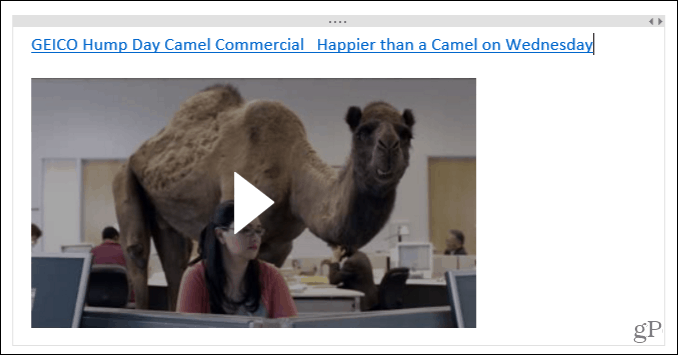
- Valitse vaihtoehto, jota haluat käyttää kysymyksesi vastausosion alla olevasta Rajoitukset- kohdan vieressä olevasta avattavasta valikosta.

Jos valitset Numero, tämä edellyttää, että vastaajat syöttävät vastaukseksi minkä tahansa numeron. Ja he näkevät tämän vastauskentässä, kun he täyttävät lomakkeen.

Jos valitset jonkin muun vaihtoehdon, kuten suurempi tai suurempi tai yhtä suuri kuin, sinun on syötettävä vastaava luku. Jos kysymyksesi on esimerkiksi "Kuinka monta kuukautta viimeisen vuoden aikana olet käynyt hiihtämässä?", valitse "Pienempi tai yhtä suuri" ja syötä numero "12", koska luku voi olla vain 12 tai vähemmän (per kuukautta vuodessa).
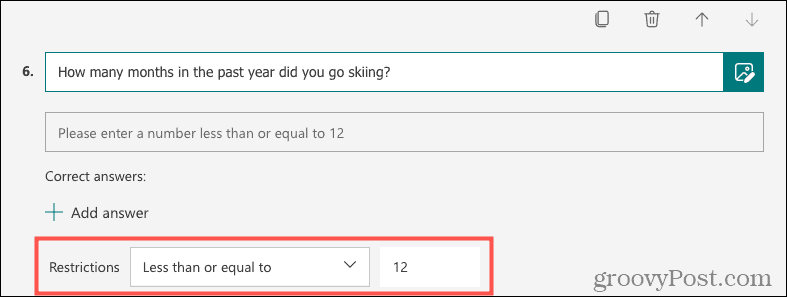
Kuten Numerorajoitus, vastaajasi näkevät tämän vastauskentässä täyttäessään lomaketta.

Alta näet, että jos vastaaja ei täytä kysymyksen rajoitusta, hän saa virheilmoituksen. Heidän on korjattava vastauksensa rajoituksesi mukaisesti lähettääkseen lomakkeen.
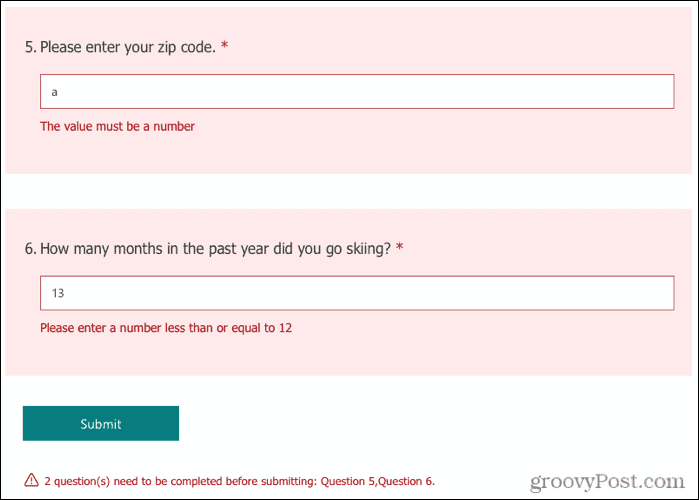
Poista rajoitus Microsoft Formsista
Jos lisäät rajoituksen, jonka päätät myöhemmin poistaa, se on yksinkertainen prosessi.
Siirry kysymykseen, klikkaa tämän kysymyksen Lisää asetuksia kysymyksen oikeasta alakulmasta ja poista valinta kohdasta Rajoitukset . Näet vastausalueen alapuolella olevan Rajoitukset-osion poistettuna.
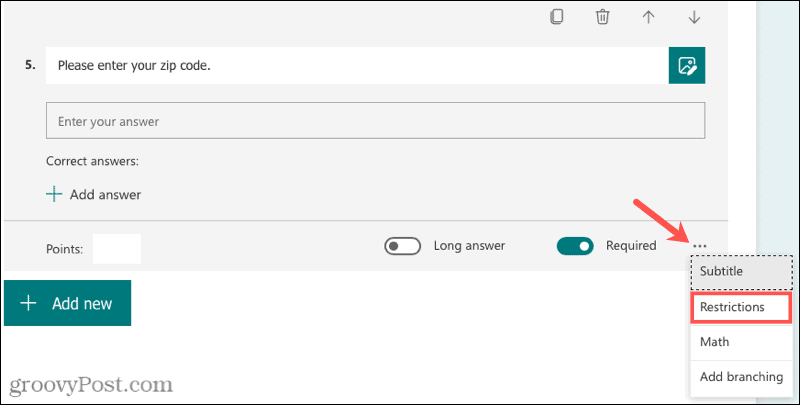
Hanki etsimäsi vastaukset rajoitusten avulla
Kokeile seuraavaa numeerista vastausta vaativaa lomakettasi varten Microsoft Formsin rajoitusominaisuutta. Saat lisätietoja myös lomakkeen vastausten tarkastelemisesta ja lataamisesta .
![Xbox 360 -emulaattorit Windows PC:lle asennetaan vuonna 2022 – [10 PARHAAT POINTA] Xbox 360 -emulaattorit Windows PC:lle asennetaan vuonna 2022 – [10 PARHAAT POINTA]](https://img2.luckytemplates.com/resources1/images2/image-9170-0408151140240.png)
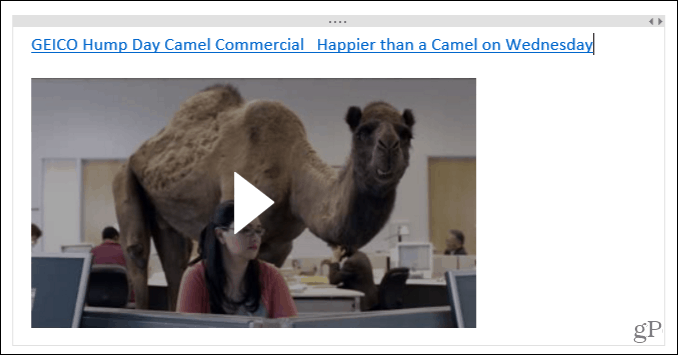


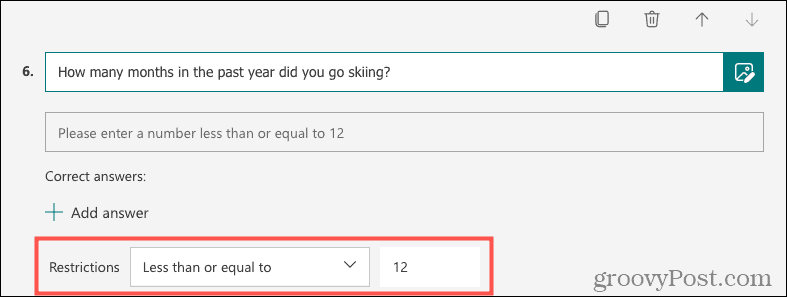

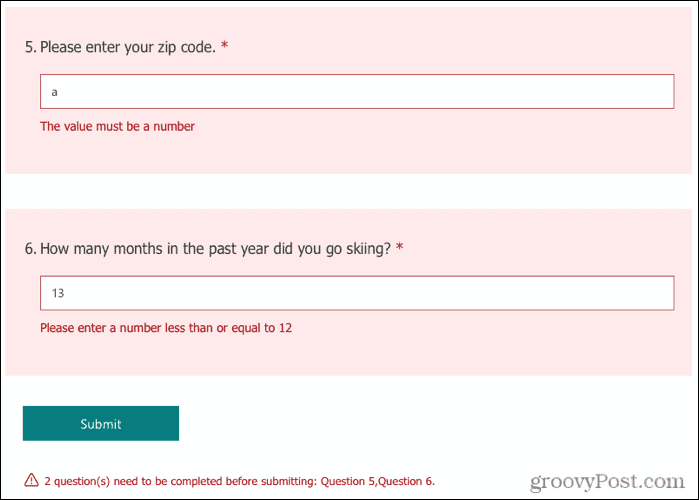
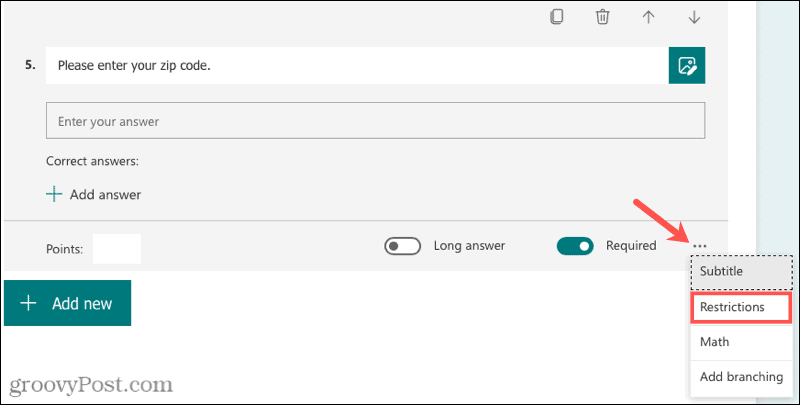
![[100 % ratkaistu] Kuinka korjata Error Printing -viesti Windows 10:ssä? [100 % ratkaistu] Kuinka korjata Error Printing -viesti Windows 10:ssä?](https://img2.luckytemplates.com/resources1/images2/image-9322-0408150406327.png)




![KORJAATTU: Tulostin on virhetilassa [HP, Canon, Epson, Zebra & Brother] KORJAATTU: Tulostin on virhetilassa [HP, Canon, Epson, Zebra & Brother]](https://img2.luckytemplates.com/resources1/images2/image-1874-0408150757336.png)

![Kuinka korjata Xbox-sovellus, joka ei avaudu Windows 10:ssä [PIKAOPAS] Kuinka korjata Xbox-sovellus, joka ei avaudu Windows 10:ssä [PIKAOPAS]](https://img2.luckytemplates.com/resources1/images2/image-7896-0408150400865.png)
